Βιβλίο 1. Βασικές Λειτουργίες και Περιβάλλον Εφαρμογής Υπολογιστικών Φύλλων
1.3. Το Περιβάλλον Εργασίας της Εφαρμογής
1.3.4. Σταθεροποίηση και αποσταθεροποίηση περιοχών ενός φύλλου εργασίας
Όταν τα δεδομένα του φύλλου εργασίας εκτείνονται σε πολλές γραμμές ή στήλες, συχνά θα θέλετε οι ετικέτες τους ή συγκεκριμένες γραμμές ή στήλες να εμφανίζονται πάντα, όσο δεξιά και/ή κάτω να μετακινήσετε τη ράβδο κύλισης.
Σε αυτήν την περίπτωση μπορείτε να σταθεροποιήσετε (ακινητοποιήσετε) τις γραμμές ή στήλες που θέλετε να εμφανίζονται συνεχώς. Αφού εφαρμόσετε σταθεροποίηση οποιουδήποτε είδους, γίνεται διαθέσιμη η εντολή Αποσταθεροποίηση τμημάτων παραθύρου.
|
|
Σύντομα βίντεο των βασικών σημείων της διαδικασίας: Απόκρυψη
Απόκρυψη
Δείτε παρακάτω πιο αναλυτικά: |
Για να εφαρμόσετε σταθεροποίηση στην πρώτη γραμμή ή στην πρώτη στήλη του φύλλου εργασίας:
Για να εφαρμόσετε σταθεροποίηση σε γραμμές ή σε στήλες:
Για να εφαρμόσετε σταθεροποίηση συγχρόνως σε γραμμές και στήλες της επιλογής σας:
Για να καταργήσετε τη σταθεροποίηση:
|
Απόκρυψη
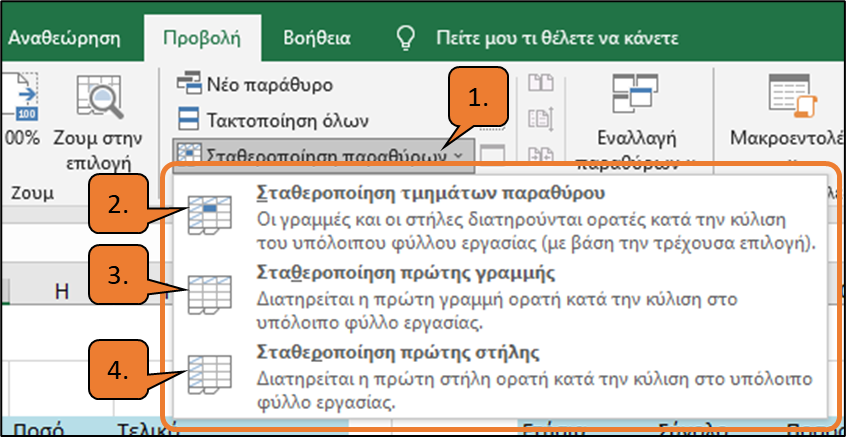 Εικόνα 1. Καρτέλα Προβολή, ομάδα Παράθυρο, λίστα Σταθεροποίηση παραθύρων Απόκρυψη
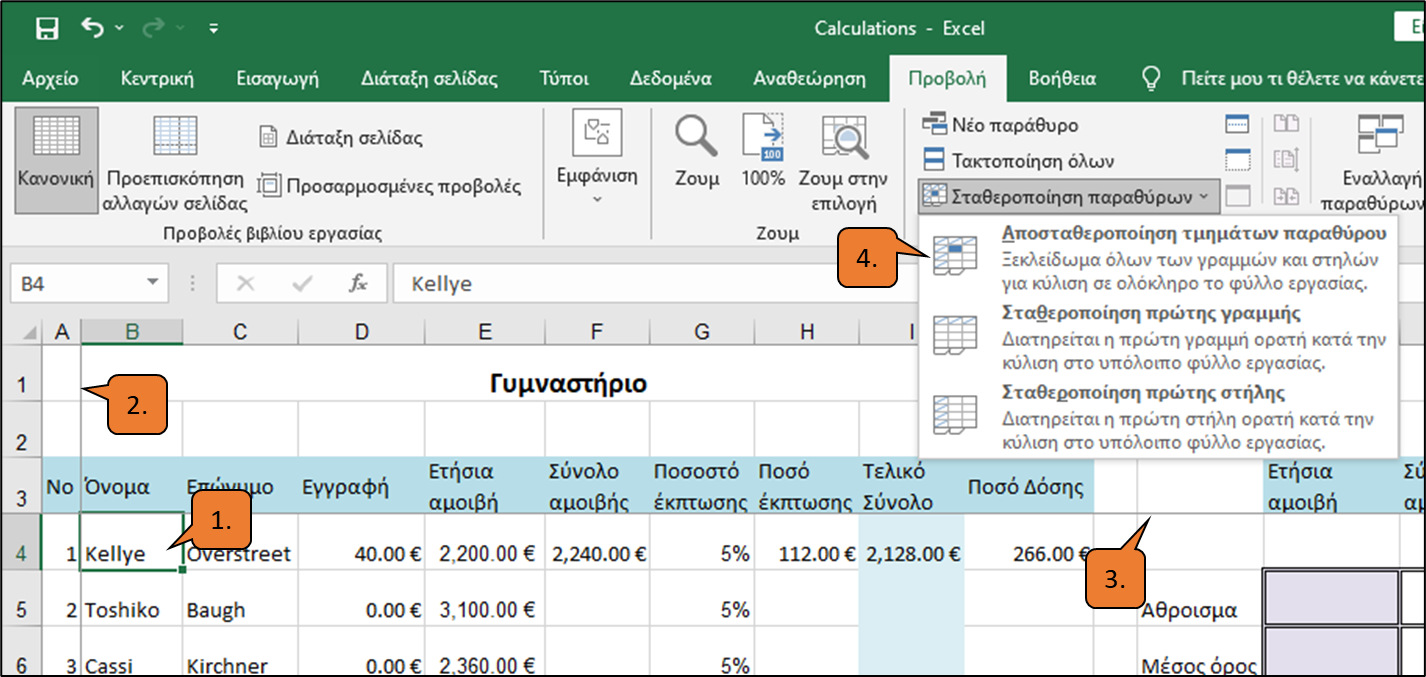 Εικόνα 2. Αποσταθεροποίηση τμημάτων παραθύρου |
Προετοιμασία Εξετάσεων
|
|
Πιθανές διατυπώσεις
Ασκήσεις προσομοίωσης
Εμφάνιση
Εμφάνιση
Εμφάνιση
|